หากคุณเป็นคนที่ชอบดาวน์โหลดมิวสิกวิดีโอ M4V และเล่นต่อไปในขณะที่ทำกิจกรรมเช่นวิ่ง เพลงนี้เหมาะสำหรับคุณ ไม่ว่าอย่างไรก็ตาม การเล่นมิวสิกวิดีโอที่คุณชื่นชอบจะทำให้แบตเตอรี่ในอุปกรณ์ของคุณหมดลงอย่างรวดเร็ว โดยที่คุณเพียงแค่ต้องการฟังเพลงเท่านั้น ไม่ใช่วิดีโอ ด้วยเหตุนี้ คุณอาจต้องการเปลี่ยน M4V เป็นรูปแบบเสียงที่เหมาะกับอุปกรณ์ส่วนใหญ่ของคุณ เช่น M4A โชคดีที่โพสต์นี้จะแจ้งให้คุณทราบถึงวิธีที่ปลอดภัยที่สุดในการ แปลง M4V เป็น M4A.
ส่วนที่ 1 บทนำสั้นๆ ของ M4V ถึง M4A
M4V คืออะไร?
วิดีโอ Mpeg4 ซึ่งเรียกกันทั่วไปว่า M4V เป็นคอนเทนเนอร์วิดีโอที่พัฒนาโดย Apple รู้จักกันว่าเหมือนกับ MP4 แต่มีข้อจำกัดบางประการ Apple สร้างรูปแบบนี้เพื่อใช้สำหรับการจ่ายวิดีโอผ่าน iTunes นอกจากนี้ รูปแบบวิดีโอเริ่มต้นของ iTunes นี้ถูกใช้อย่างกว้างขวางและเพลิดเพลินโดยผู้ใช้อุปกรณ์ Apple
ข้อมูลเกี่ยวกับ M4A
ในทางกลับกัน MPEG-4 Audio od M4A เป็นคอนเทนเนอร์ไฟล์เสียงที่พัฒนาโดย Apple รูปแบบเสียงนี้มีตัวแปลงสัญญาณ AAC และมักถูกนำมาเปรียบเทียบกับ MP3 โดยทั่วไป ไฟล์ M4A จะดีกว่า MP3 เนื่องจากได้คุณภาพและขนาดที่เล็กกว่า ในทำนองเดียวกัน ไฟล์เสียงนี้เป็นที่ต้องการของหลายๆ คน ไม่เพียงเพราะคุณภาพเท่านั้น แต่ยังเป็นเพราะเข้ากันได้กับอุปกรณ์ต่างๆ ด้วยเช่นกัน
ส่วนที่ 2 วิธีการแปลง M4V เป็น M4A อย่างมีประสิทธิภาพ
ด้วยการเปรียบเทียบระหว่างซอฟต์แวร์ยอดนิยม เราจึงได้สิ่งที่ดีที่สุดมา AVide Video Converter ได้รับการรับรองว่าเป็นซอฟต์แวร์ที่น่าเชื่อถือที่สุดสำหรับ แปลง M4V เป็น M4A. เครื่องมือเอนกประสงค์นี้ถูกใช้โดยผู้เชี่ยวชาญและแม้แต่ผู้ที่ไม่ใช่ช่างเทคนิคด้วยความยินดี เนื่องจากมีอินเทอร์เฟซที่ใช้งานง่ายมาก ไม่ต้องพูดถึงคุณสมบัติมากมายสำหรับการปรับปรุงไฟล์วิดีโอ มันยังแก้ไขและทำให้ไฟล์เสียงสวยงามอีกด้วย
ยิ่งไปกว่านั้น ยังแปลงได้เร็วกว่า 30x เมื่อเทียบกับซอฟต์แวร์ที่ใช้กันทั่วไป ด้วยรูปแบบไฟล์ที่รองรับมากกว่า 300 รูปแบบ ทำให้สามารถแปลงไฟล์จำนวนมากเพื่อช่วยให้ผู้ใช้ประหยัดเวลาอันมีค่าของพวกเขา ดังนั้น ให้ดูที่แนวทางข้อมูลด้านล่างเกี่ยวกับวิธีการใช้เครื่องมือที่น่าทึ่งนี้
ขั้นตอนที่ 1ดาวน์โหลดและติดตั้ง
ดาวน์โหลด AVAide Video Converter ฟรีและติดตั้งบนพีซีของคุณ ให้คลิกปุ่มดาวน์โหลดด้านล่าง จากนั้นเปิดใช้เพื่อเริ่มแปลง M4V เป็น M4A

ทดลองใช้ฟรี สำหรับ Windows 7 หรือใหม่กว่า
 ดาวน์โหลดอย่างปลอดภัย
ดาวน์โหลดอย่างปลอดภัย
ทดลองใช้ฟรี สำหรับ Mac OS X 10.12 หรือใหม่กว่า
 ดาวน์โหลดอย่างปลอดภัย
ดาวน์โหลดอย่างปลอดภัยขั้นตอนที่ 2นำเข้าไฟล์ M4V
เมื่อเปิดตัวแล้ว ให้เริ่มอัปโหลดไฟล์ M4V โดยการลากและวางลงในอินเทอร์เฟซ มิเช่นนั้นท่านอาจคลิก เพิ่มไฟล์ ลูกศรที่อยู่ด้านซ้ายบน จากนั้นเลือกว่าจะเพิ่มไฟล์หรือทั้งโฟลเดอร์
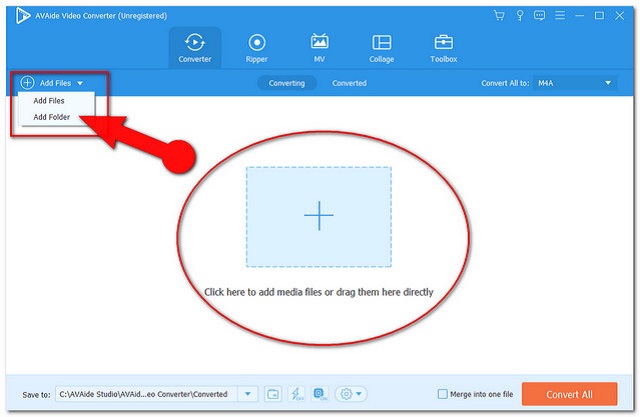
ขั้นตอนที่ 3ปรับไฟล์เป็น M4A
ตี แปลงทั้งหมดเป็น ที่ส่วนบนขวาของอินเทอร์เฟซ จากนั้นเลือก M4A จากรูปแบบเสียงที่ระบุไว้ จากนั้นคลิกคุณภาพที่คุณเลือก
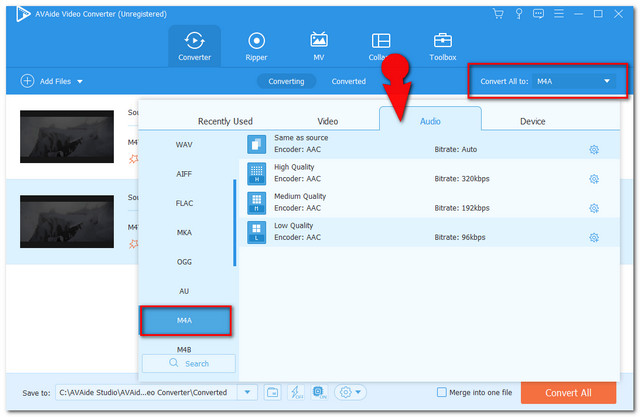
บันทึก: ในการปรับบิตเรต บิตเรตตัวอย่าง ช่องสัญญาณ และตัวเข้ารหัสของเอาต์พุต ให้คลิก การตั้งค่า ไอคอนบ่งชี้โปรไฟล์ที่กำหนดเอง
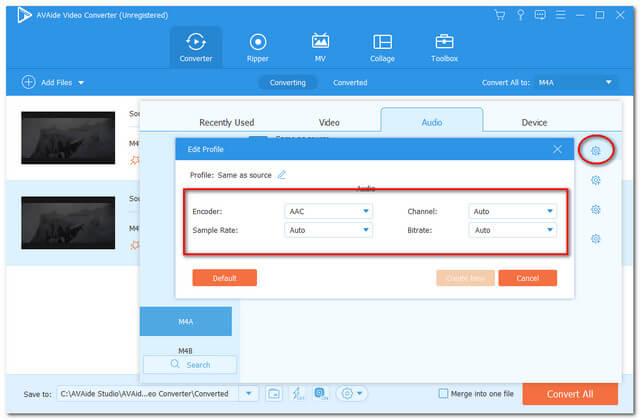
ขั้นตอนที่ 4แปลง M4V เป็น M4A
เริ่มกระบวนการแปลงโดยแตะที่ แปลงทั้งหมด ปุ่มสีแดงที่ด้านล่างขวาสุดของอินเทอร์เฟซ ดูว่ากระบวนการแปลงที่รวดเร็วของซอฟต์แวร์นี้ยอดเยี่ยมเพียงใด
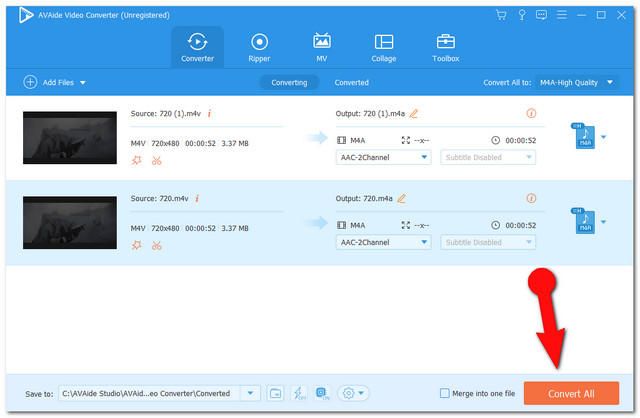
บันทึก: เมื่อกระบวนการเสร็จสิ้น คุณสามารถตรวจสอบไฟล์ที่เสร็จสมบูรณ์เมื่อแตะที่ แปลงแล้ว แท็บ หากต้องการค้นหา ให้กดที่ไอคอนโฟลเดอร์ แล้วคุณจะถูกเปลี่ยนเส้นทางไปยังที่จัดเก็บไฟล์
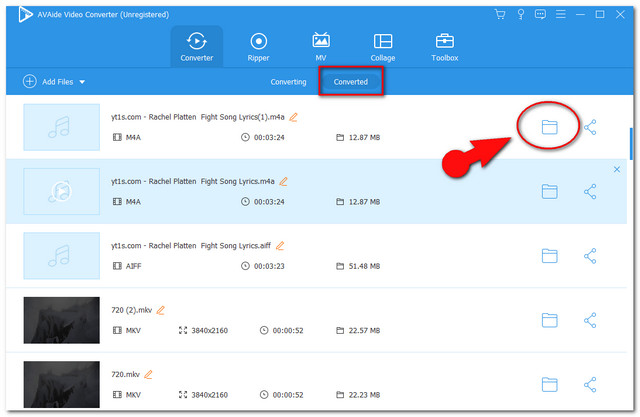
ส่วนที่ 3 วิธีการแปลง M4V เป็น M4A บน iTunes ฟรี
การแปลงไฟล์ผ่าน iTunes ก็เป็นความคิดที่ดีเช่นกัน ซอฟต์แวร์ในตัวนี้บน Mac ยังเป็นเครื่องมือที่เชื่อถือได้ในการแปลงไฟล์โดยตรง นอกจากนี้ กระบวนการผ่านเครื่องมือนี้จะใช้เวลาไม่นาน ดังนั้นโปรดดูคำแนะนำอย่างง่ายด้านล่างเกี่ยวกับวิธีการ แปลง M4V เป็น M4A ฟรี โดยใช้ iTunes บนอุปกรณ์ Mac
ขั้นตอนที่ 1การนำเข้าไฟล์ M4V
เปิดซอฟต์แวร์โดยใช้อุปกรณ์ Mac ของคุณ จากนั้นคลิกที่ ไฟล์ แท็บ จากนั้นคลิก นำเข้า แล้วเพิ่มไฟล์ M4V ของคุณไปยังห้องสมุดของคุณ
ขั้นตอนที่ 2เริ่มการแปลง
ในไลบรารี ให้คลิกไฟล์ M4V จากนั้นกดปุ่ม File อีกครั้ง จากนั้นคลิก แปลง แท็บ เลือก สร้างเวอร์ชัน AAC เพื่อแปลงไฟล์เป็น M4A
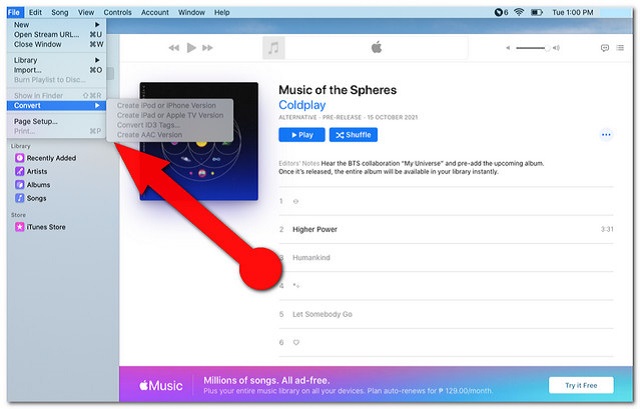
ส่วนที่ 4 เครื่องมือออนไลน์ที่ดีที่สุดในการแปลง M4V เป็น M4A
และแน่นอน สำหรับโซลูชันออนไลน์ เราจะมอบสิ่งที่ดีที่สุดที่เรารวบรวมมาให้คุณ ดิ AVAide โปรแกรมแปลงวิดีโอฟรี มีทุกสิ่งที่คุณต้องการ แปลง M4V เป็น M4A ออนไลน์ นอกจากนี้ โซลูชั่นออนไลน์ที่ยอดเยี่ยมนี้ยังรองรับอินพุตและเอาต์พุตจำนวนมากเพื่อตอบสนองความต้องการของผู้ใช้ ทุกคนที่ใช้สิ่งนี้มีความมั่นใจว่าไฟล์ได้รับการปกป้อง 100 เปอร์เซ็นต์
ยิ่งไปกว่านั้น ไม่เหมือนเครื่องมือออนไลน์อื่น ๆ AVAide โปรแกรมแปลงวิดีโอฟรี เหมาะกับระบบปฏิบัติการ Windows, Mac และ Linux สัมผัสประสบการณ์การแปลงที่ราบรื่นโดยไม่มีโฆษณาปรากฏบนหน้าเว็บ แปลงไฟล์ของคุณเป็นกลุ่มโดยทำตามขั้นตอนด้านล่าง
ขั้นตอนที่ 1รับ Launcher
เยี่ยมชมเว็บไซต์ AVAide Free Video Converter และรับตัวเรียกใช้งานสำหรับพีซีของคุณในครั้งเดียว ในการทำเช่นนั้น ให้แตะ เพิ่มไฟล์ของคุณ จากหน้าต่างป๊อปอัป ให้กดแท็บดาวน์โหลด จากนั้นคลิก เปิด.
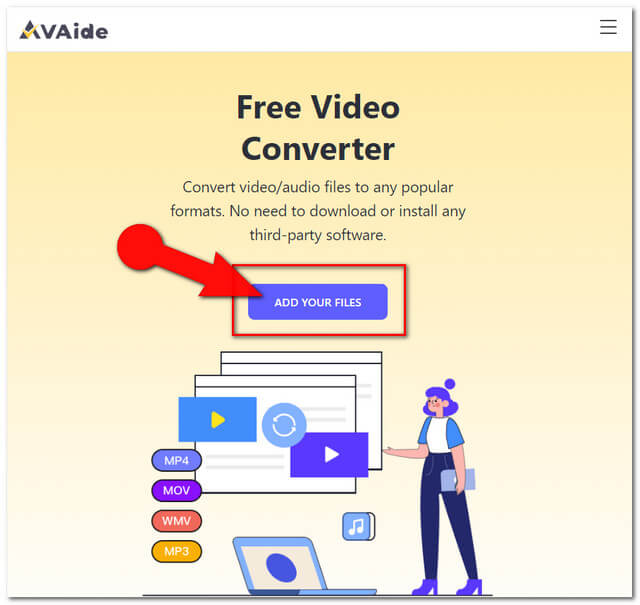
ขั้นตอนที่ 2การอัพโหลดไฟล์ M4V
หากต้องการแปลง M4V เป็น M4A ฟรี ให้อัปโหลดไฟล์ M4V โดยแตะที่ เพิ่มไฟล์ ปุ่มที่ส่วนบนซ้ายของอินเทอร์เฟซ เพิ่มไฟล์ตามที่คุณต้องการ
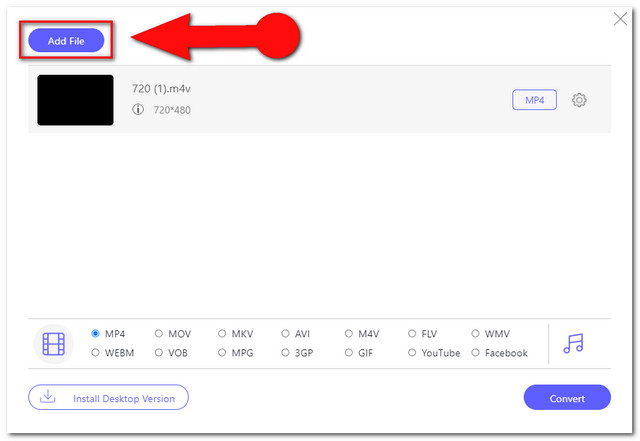
ขั้นตอนที่ 3ตั้งค่าล่วงหน้าเป็นเอาต์พุต M4A
ตั้งค่าไฟล์ M4V ที่อัพโหลดเป็น M4A ก่อนอื่นคุณต้องแตะ บันทึก ไอคอนเพื่อแสดงรูปแบบเสียง เลือก M4A จากส่วนรูปแบบที่อยู่ด้านล่างของอินเทอร์เฟซ
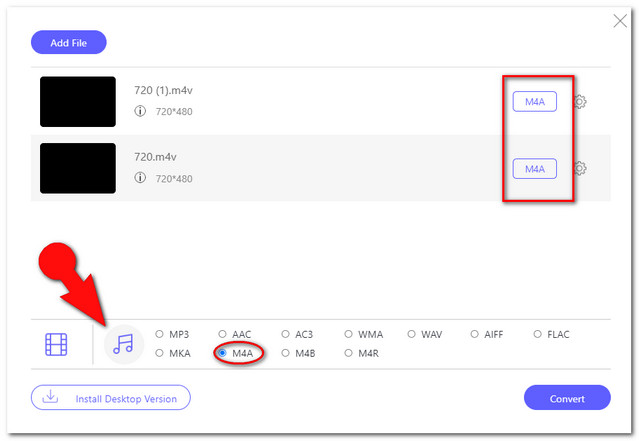
บันทึก: หากต้องการปรับตัวเข้ารหัสเสียง ช่องสัญญาณ อัตราสุ่ม และบิตเรต M4A ให้แตะ การตั้งค่า ไอคอนข้างไฟล์.
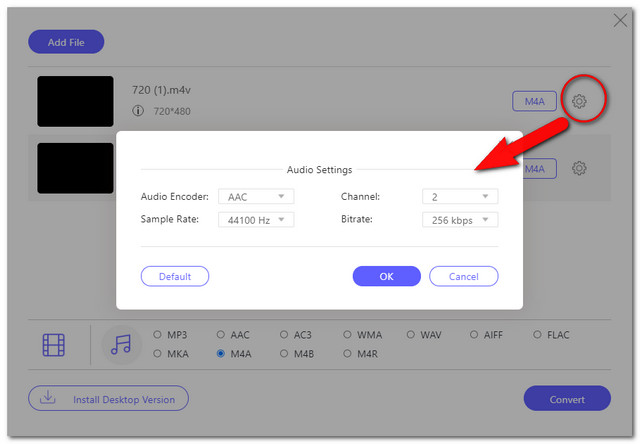
ขั้นตอนที่ 4เริ่มการแปลง
คลิก แปลง และเลือกไดรฟ์ในพื้นที่ที่คุณต้องการบันทึกไฟล์ที่แปลงแล้ว หลังจากนั้น กระบวนการแปลงจะเริ่มขึ้น
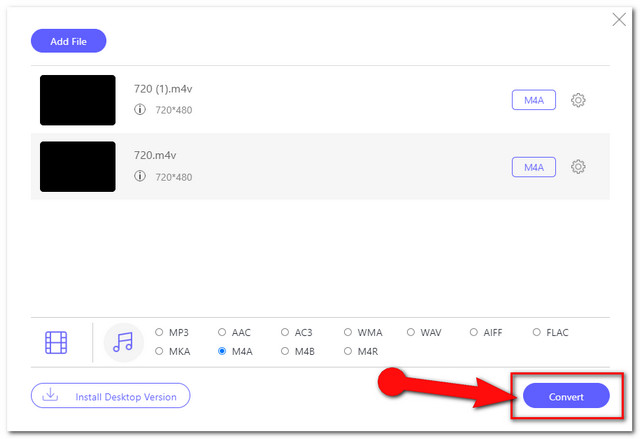
ขั้นตอนที่ 5ค้นหาไฟล์ที่แปลง
หากคุณลืมไฟล์ที่คุณเลือกทันที สิ่งที่คุณต้องทำคือคลิก โฟลเดอร์ ไอคอนข้างไฟล์ที่แปลงแล้วของอินเทอร์เฟซ
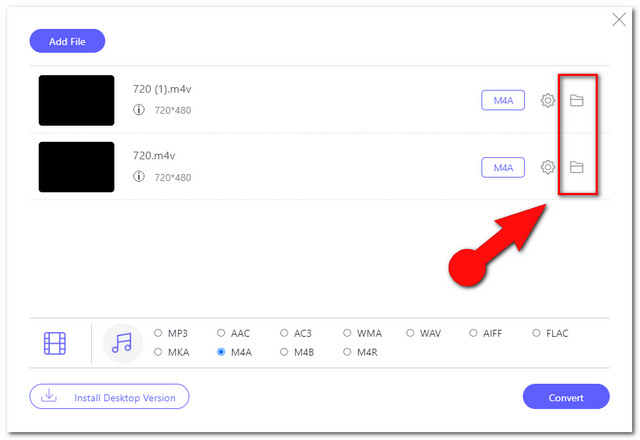
ส่วนที่ 5. คำถามที่พบบ่อยเกี่ยวกับการแปลง M4V และ M4A
ฉันสามารถแปลง M4V เป็น M4A ด้วย Windows Media Player ได้หรือไม่
ขออภัย Windows Media Player ยังไม่รองรับการแปลงไฟล์
มีการจำกัดขนาดไฟล์เมื่อเปลี่ยนไฟล์ M4V ด้วยโซลูชันออนไลน์หรือไม่
น่าแปลกที่ AVAide Free Video Converter ไม่มีข้อจำกัดในการแปลงไฟล์ ใช้งานได้ทุกเวลาเท่าที่คุณต้องการ
ฉันสามารถแปลงเป็นกลุ่มและเสร็จอย่างรวดเร็วพร้อมกันได้หรือไม่
แน่นอนคุณสามารถ. ด้วย AVAide Video Converter กระบวนการแปลงที่รวดเร็วจะไม่ได้รับผลกระทบจากปริมาณไฟล์ที่คุณจะแปลง
โซลูชันที่ให้ไว้ที่นี่เป็นเครื่องมือที่ดีที่สุดและหลากหลายที่สุดในปัจจุบัน iTunes ดูเหมือนจะใช้งานได้จริงที่สุดสำหรับอุปกรณ์ Mac อย่างไรก็ตาม เพื่อสัมผัสกับคุณสมบัติที่เอื้อเฟื้อ AVide Video Converter คุ้มค่าที่จะได้รับ
กล่องเครื่องมือวิดีโอที่สมบูรณ์ของคุณที่รองรับรูปแบบ 350+ สำหรับการแปลงในคุณภาพที่ไม่สูญเสีย




